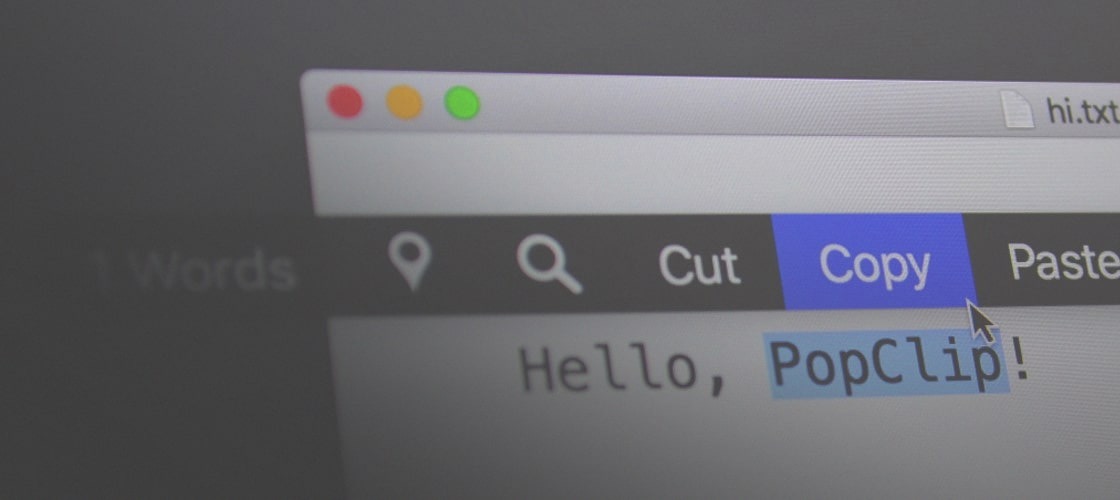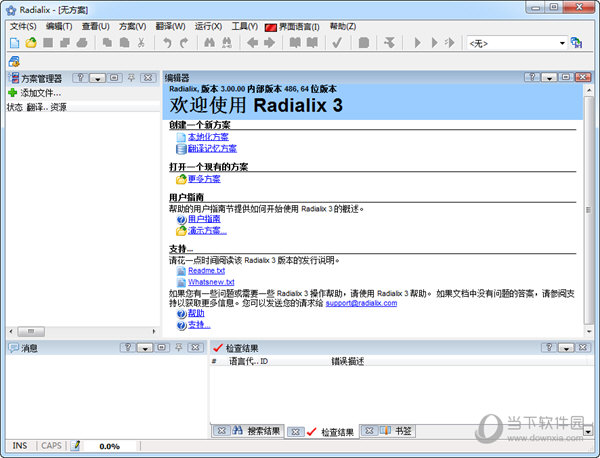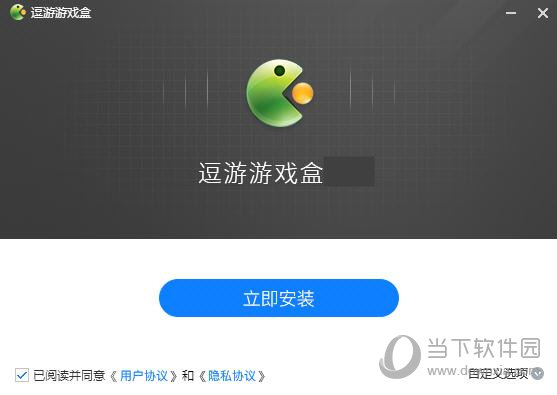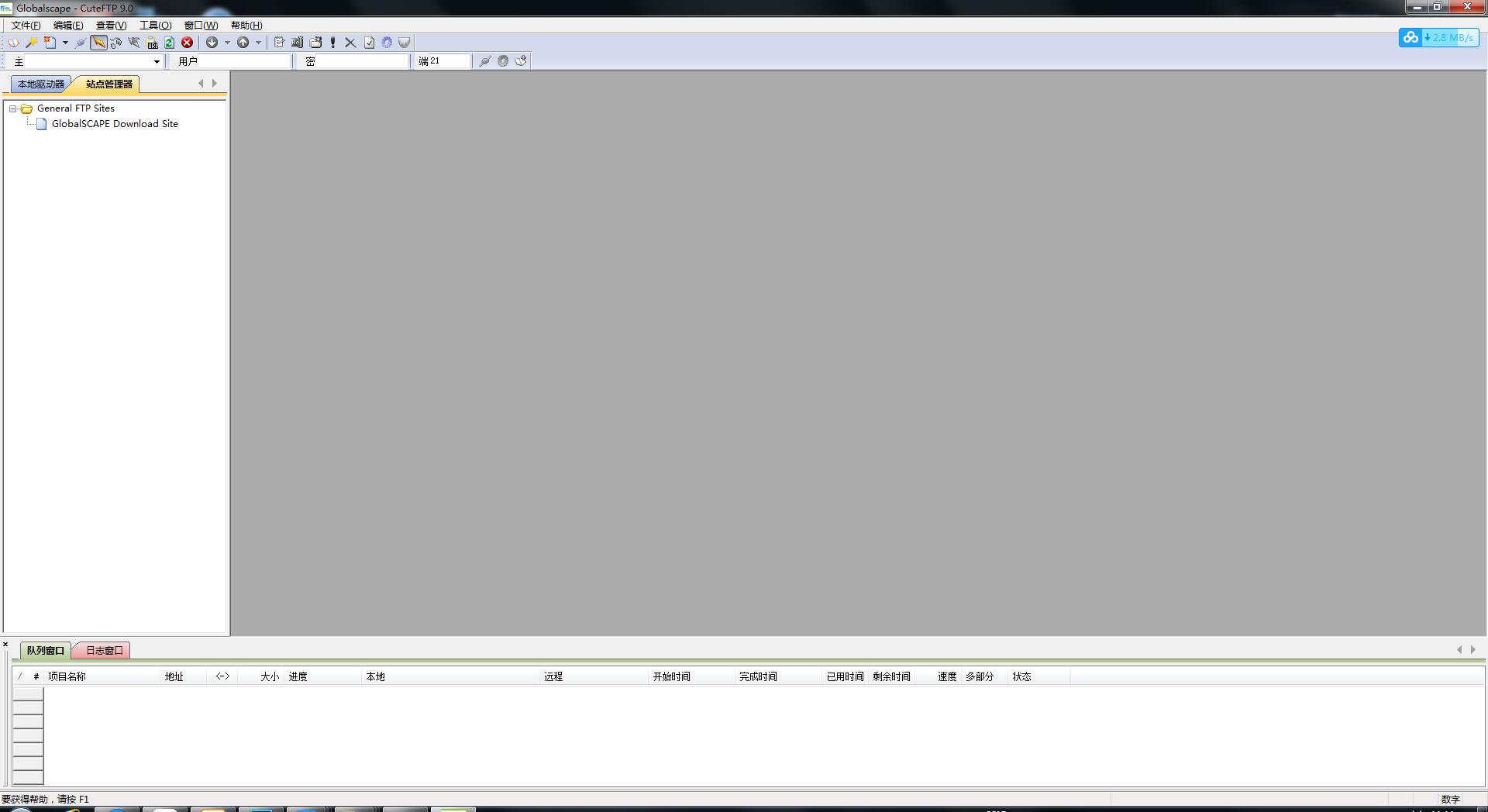Win10如何设置永不自动更新?5种Win10永久关闭自动更新方法下载
Win10系统是默认自动更新的,每次系统更新都会占用很多时间,知识兔让我们无法使用电脑,而且知识兔有时会让Win10变卡,所以有用户在问,如何设置Win10永久不自动更新的,下面,知识兔知识兔小编带了5种Win10设置永不自动更新的方法,有需要的朋友一起来看看吧。
一、设置中关闭自动系统更新下载
1、进入电脑设置,点击左下角win按钮可以找到设置,在设置中点击“更新和安全”。
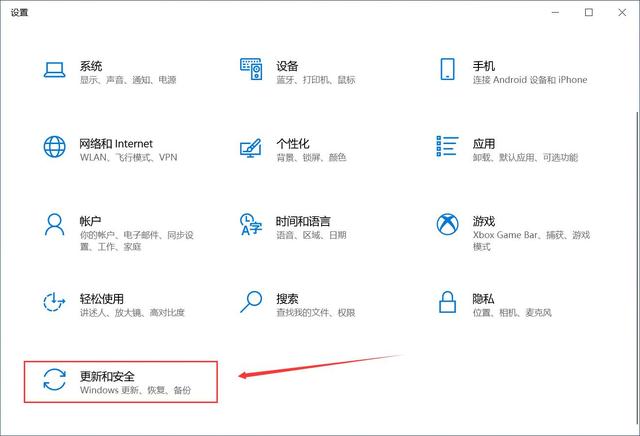
2、进入Windows 更新,左侧导航点击更新,右侧点击“高级选项”。
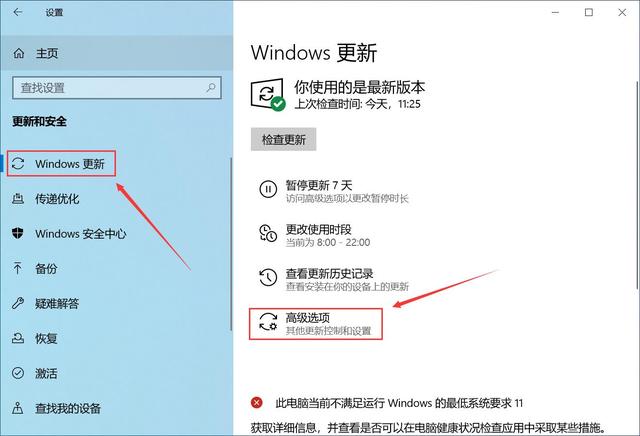
3、Windows更新高级选项中的“在更新发布后自动下载”选项关闭。
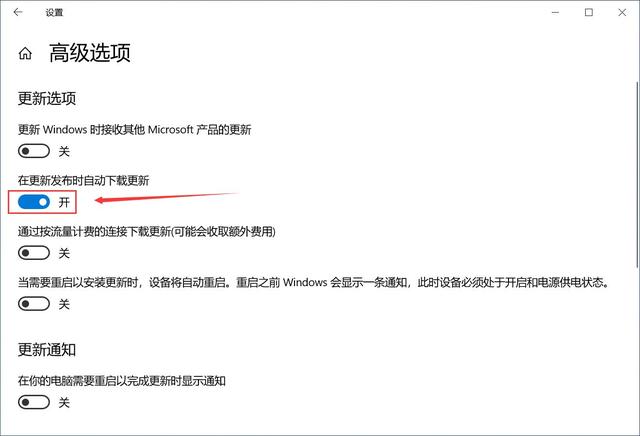
二、关闭win10自动更新服务
1、按快捷键win+R,输入services.msc命令。
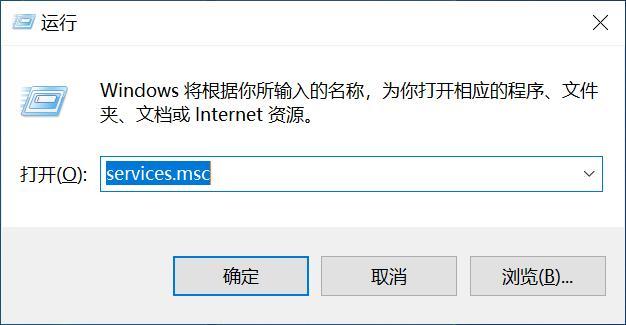
2、然后知识兔进入到Windows服务,往下滑动,找到“Windows Update”项,双击该项。
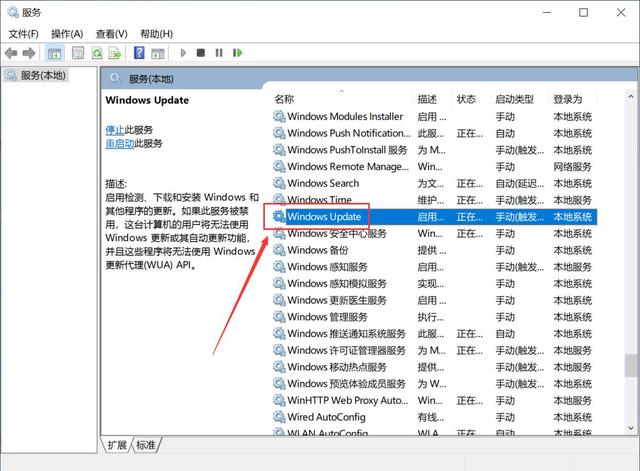
3、进入设置,常规设置当中,启动类型改为“禁用”。
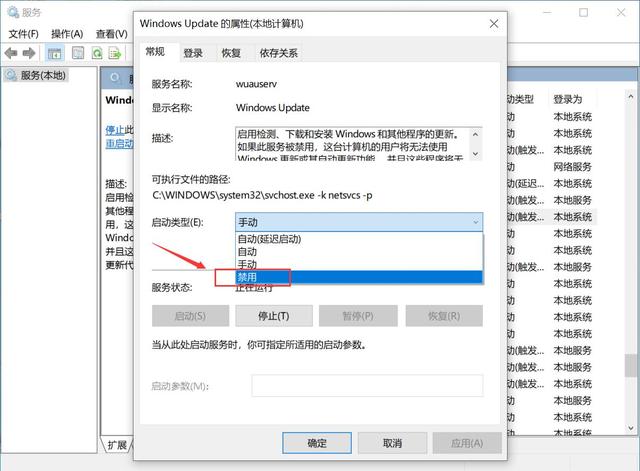
4、然后知识兔选项卡切换到“恢复”,所有的失败操作都改成“无操作”即可。
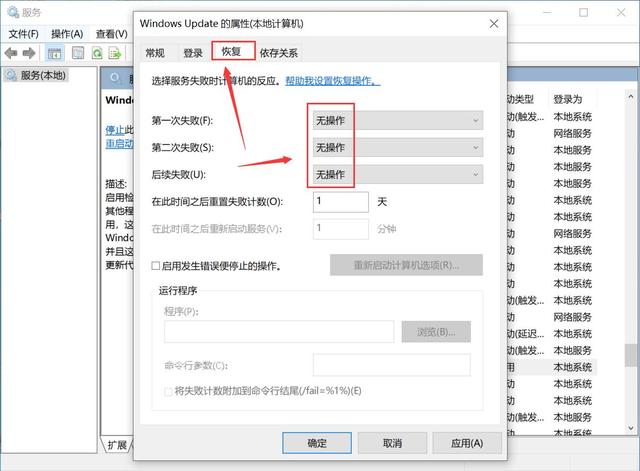
三、注册表关闭win10自动更新方法
1、按快捷键win+R,然后知识兔输入“regedit”命令

2、进入注册表编辑器后,依次找到 [HKEY_LOCAL_MACHINE\SYSTEM\CurrentControlSet\Services\UsoSvc]。然后知识兔找到“Start”。

3、打开Start值后,十六进制数字改成“4”。

4、然后知识兔再找到“FailureActions”键,右键点击修改。
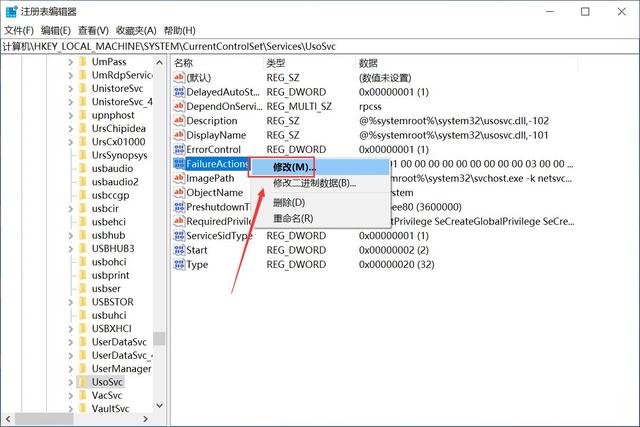
5、把“0010”、“0018”行的左起第5个数值由原来的“01”改为“00”,点击确定即可。
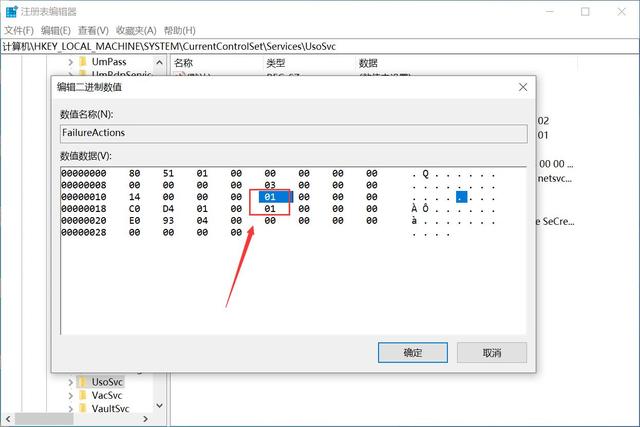
四、任务计划关闭win10自动更新方法
1、按快捷键win+R,然后知识兔输入命令“taskschd.msc”命令
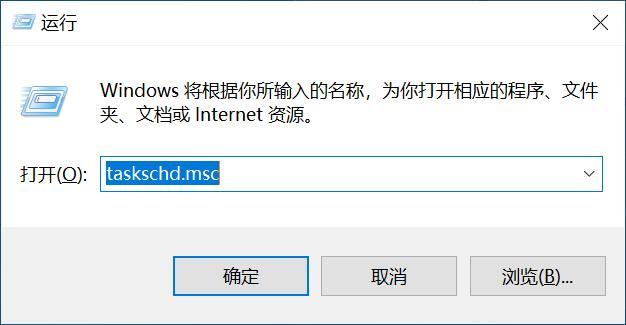
2、然后知识兔依次点击任务计划程序库/Microsoft/Windows/WindowsUpdate,选中里面的项目,右下角点击禁用即可。
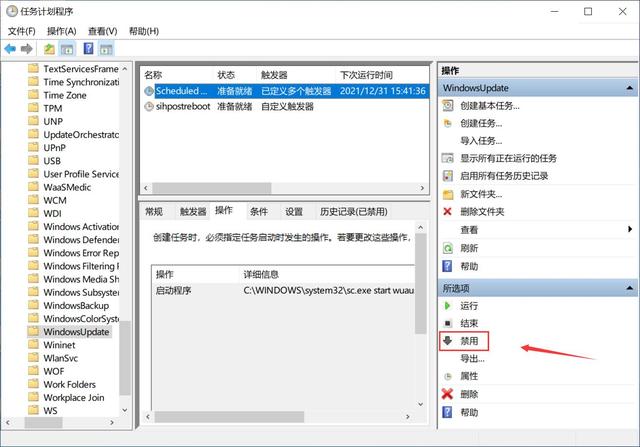
五、组策略关闭win10自动更新方法
1、按快捷键win+R,然后知识兔输入“gpedit.msc”命令。
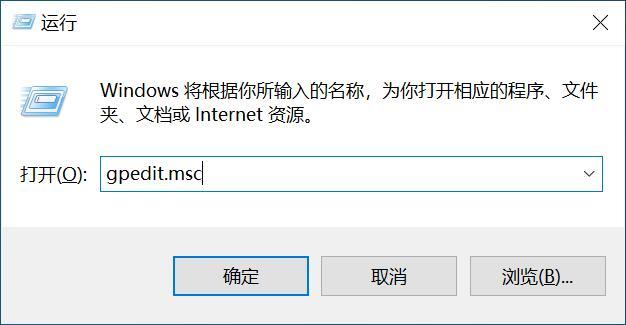
2、进入组策略后,依次打开计算机配置/管理模板/Windows组件/Windows更新 ,右侧点击“配置自动更新”。
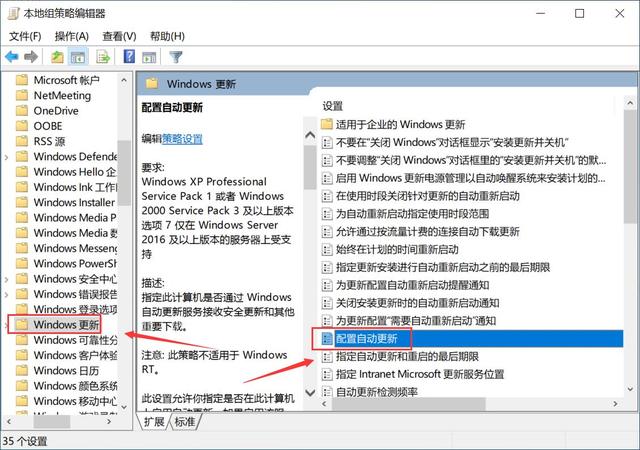
3、知识兔双击配置自动更新后,配置改成“已禁用”。
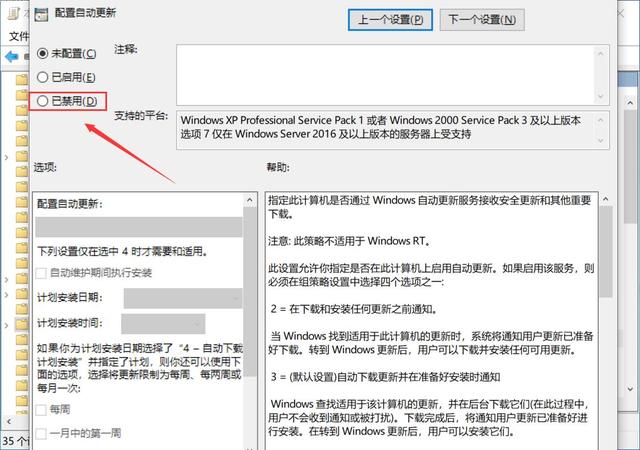
4、然后知识兔返回,找到“删除使用所有Windows更新功能的访问权限”,双击。
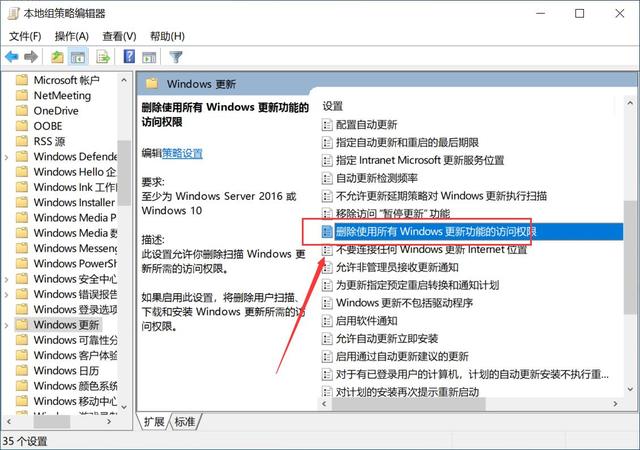
5、然后知识兔配置方式改为“已启用”即可。
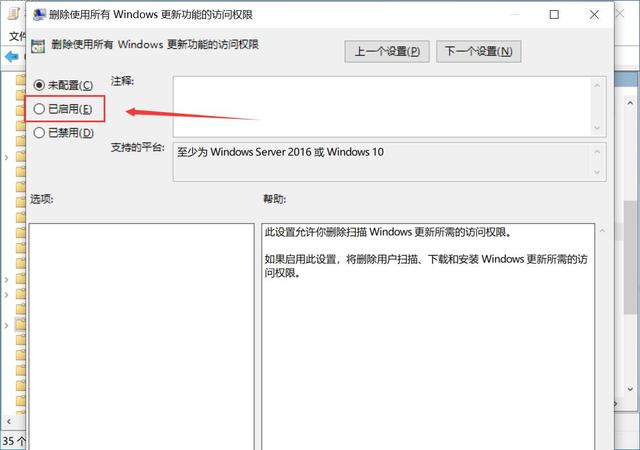
以上就是本期5种永久关闭Win10自动更新的方法了,有需要的朋友可以参考以上内容操作,获取更多有用教程请继续关注知识兔。
下载仅供下载体验和测试学习,不得商用和正当使用。

![PICS3D 2020破解版[免加密]_Crosslight PICS3D 2020(含破解补丁)](/d/p156/2-220420222641552.jpg)